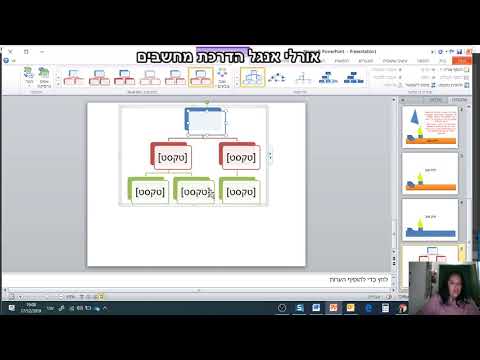
תוֹכֶן
אם ברצונך ליצור אילן יוחסין, באפשרותך להשתמש ב- Microsoft Word. כאשר אתה משתמש ב- Word, באפשרותך להוריד תבנית עץ או להשתמש בפונקציה היררכית כדי ליצור אותה מאפס. לאחר שתוריד את התבנית או תיצור את ההיררכיה, עליך להזין את נתוני המשפחה רק כדי ליצור את העץ.
הוראות

-
פתח את Microsoft Word ולחץ על הלחצן עם הלוגו של Office בפינה השמאלית העליונה של המסך.
-
לחץ על "חדש" כאשר התפריט מופיע. תיבת "מסמך חדש" נפתחת; באפשרותך ליצור מסמך או תבנית חדשים כאן.
-
הקלד "עץ גנאלוגיה" או "גנאלוגיה" בשורת החיפוש בחלק העליון של התיבה "מסמך חדש". רשימה של תבניות תוצג.
-
לחץ על התבנית כדי לקבל תצוגה מקדימה. לאחר שמצאתם אותו, לחצו על הלחצן 'הורד'. התבנית פותחת מסמך Word חדש.
-
מחק את נתוני המדגם מהעץ והזן את הפרטים עבור המשפחה שלך.
-
לחץ על הלחצן עם הלוגו של Office ובחר באפשרות "שמור בשם" לאחר שתסיים להזין את הפרטים שלך. הזן את השם עבור אילן היוחסין ולחץ על "שמור".
שימוש בתבנית Word
-
פתח מסמך Word חדש ולחץ על הכרטיסייה "הוספה" הממוקם בסרגל Word בחלק העליון של הדף.
-
עיין בסעיף "אילוסטרציות" של הסרגל ולחץ על הלחצן "SmartArt". תופיע תיבת דו שיח בשם "Create SmartArt Image".
-
לחץ על הכרטיסייה "היררכיה" הממוקם בחלק השמאלי של החלון ולחץ על סוג ההיררכיה שאתה עומד להכניס. כל היררכיה תשמש ליצירת עץ משפחה.
-
הוסף תיבות בהיררכיה כדי להוסיף בני משפחה. כדי להוסיף תיבה, לחץ לחיצה ימנית על ההיררכיה ובחר 'הוסף צורה'. בחר היכן להוסיף את הצורה - לפני, לאחר, שמאלה, ימינה, למעלה או למטה. חזור על התהליך עבור תיבות נוספות. אם אתה צריך למחוק כמה, בחר את התיבה ולחץ על "מחק".
-
הזן את שמות החברים בהיררכיה. הדגש את הטקסט לדוגמה והחלף אותו בשם האדם. חזור על כל תיבה עד שתשלים את העץ.